4 módszer képernyőképek készítésére egy monitorról kettős monitoron
A kétmonitoros beállítás a közelmúltban népszerűvé vált az energiafelhasználók körében. Nem számít, hogy Ön tőzsdei kereskedő, játékos vagy programozó, a kétmonitoros állvány nagymértékben növelheti a képernyő ingatlanát, és növelheti a termelékenységet. A dolgok azonban kezdenek bonyolulttá válni, amikor képernyőképet szeretne készíteni. Ha egyszerűen megnyomja a "Képernyő nyomtatása" gombot a billentyűzeten, mindkét monitorról képernyőképet kap. Hogyan tudnád készítsen képernyőképet az egyik monitorról csak?
Problémájának megoldása érdekében számos lehetőséget megvizsgáltunk a piac legjobb eszközeivel, és összeválogattuk azokat a munkamódszereket, amelyek segíthetnek Önnek. Olvassa el most lent a megoldásokat.
Útmutató lista
Összességében a legjobb módszer képernyőképek készítésére egyetlen monitorról Egyéb munkamódszerek képernyőképek készítésére GYIK a képernyőképek készítéséről kétmonitoros beállításonÖsszességében a legjobb módszer képernyőképek készítésére egyetlen monitorról
Az összes tényezőt figyelembe véve a legjobb módja annak, hogy kétmonitoros beállításból képernyőképeket készítsen egy monitoron, ha professzionális képernyőrögzítő szoftvert használ. Nemcsak rugalmasságot biztosít problémamentesen, hanem hatékony szerkesztő- és annotáló eszközökkel is rendelkezik. A képernyőrögzítő lehetőségek közül határozottan javasoljuk AnyRec Screen Recorder mint a kezdő válogatás. Könnyen beállíthat egy alternatív gyorsbillentyűt, és egyetlen kattintással képernyőképet készíthet bármely képernyőről vagy régióról. Egyéb fejlett funkciók közé tartozik:

Lehetőségeket biztosít a teljes képernyős, testreszabott régiók rögzítésére, és kiválaszthatja az ablak képernyőképeit.
Hatékony képernyőkép-szerkesztő eszközök.
Könnyen használható gyorsbillentyűk, amelyekkel bármikor képernyőképeket készíthet
A Windows és a Mac támogatása
100% Biztonságos
100% Biztonságos
1. lépés.Telepítse és indítsa el a programot
Töltse le a legjobb képernyőképes alkalmazást számítógépére a hivatalos webhelyről. A program főképernyőjén kattintson a "Képernyőkép" gombra. A gyorsbillentyű-kombináció alapértelmezés szerint „Ctrl+Alt+C” volt. Nyomja meg a billentyűkombinációkat a képernyőkép funkció elindításához.
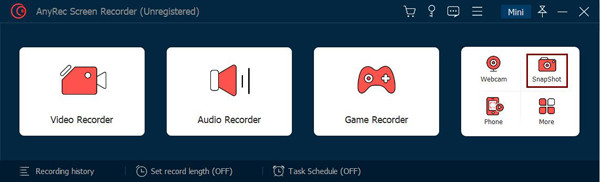
2. lépés.Készítsen képernyőképet
Most kiválaszthat egy képernyőterületet a képernyőkép készítéséhez. Húzza el a keret szélét a kívánt régió kiválasztásához. A képernyőkép elkészítéséhez engedje fel az egeret.
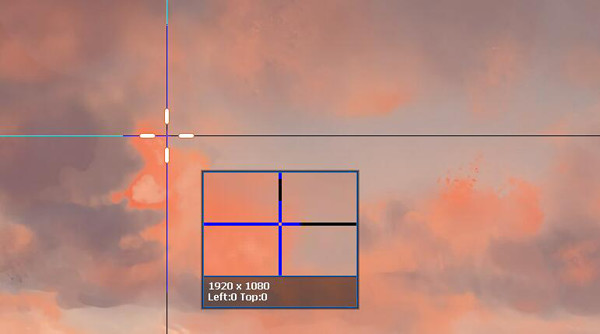
3. lépésMentse el a képernyőképet
A képernyőkép alatt megjelenik egy eszköztár, amely speciális szerkesztési funkciókat kínál. A szerkesztés befejezése után kattintson a „Mentés” gombra, miután a folyamat befejeződött.

100% Biztonságos
100% Biztonságos
Egyéb munkamódszerek képernyőképek készítésére
1. módszer. Készítsen képernyőképeket egy monitorról a Windows Snipping Tool segítségével
1. lépés.Kattintson a "Start" gombra, és indítsa el a "Keresés" eszközt. Windows 10 esetén inkább a "Snip & Sketch" eszközt kell keresnie (vagy Snipping eszköz a Windows 11 rendszeren). Kattintson a program indításához.
2. lépés.Nyomja meg a "Ctrl + N" billentyűkombinációt, és a téglalap eszközzel válasszon egyéni régiót a kívánt képernyőterületen.
3. lépésEngedje fel az egérgombot, a képernyőkép automatikusan mentésre kerül. Nyomja meg a "Ctrl + S" billentyűkombinációkat, vagy kattintson a "Mentés" gombra a képernyőkép lemezre mentéséhez.
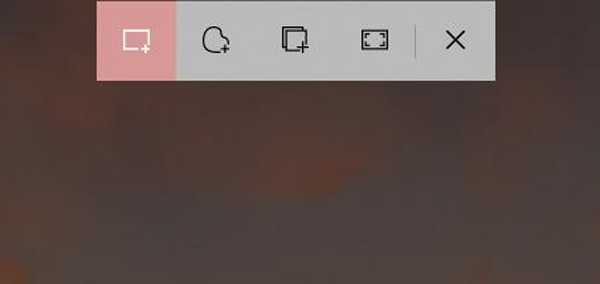
További irodalom
2. módszer. Készítsen képernyőképeket egy monitorról a Windows Game Bar segítségével
1. lépés.Győződjön meg arról, hogy aktív a rögzíteni kívánt monitor képernyőjén. A Windows 10 rendszerű számítógépen nyomja meg a „Windows+G” billentyűkombinációt a Windows Game Bar elindításához.
2. lépés.Keresse meg a "Rögzítés" gombot a felületen, és kattintson a "Képernyőképek készítése" lehetőségre.
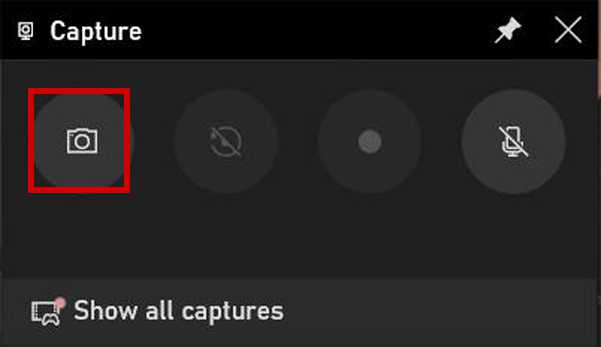
3. lépésKattintson az "Összes felvétel megjelenítése" lehetőségre az imént készített képernyőképek megkereséséhez. Vagy kattintson a "Fájl helyének megnyitása" gombra, és keresse meg a képernyőképet, vagy ossza meg közvetlenül barátaival a „Megosztás a Twitteren” opció kiválasztásával.
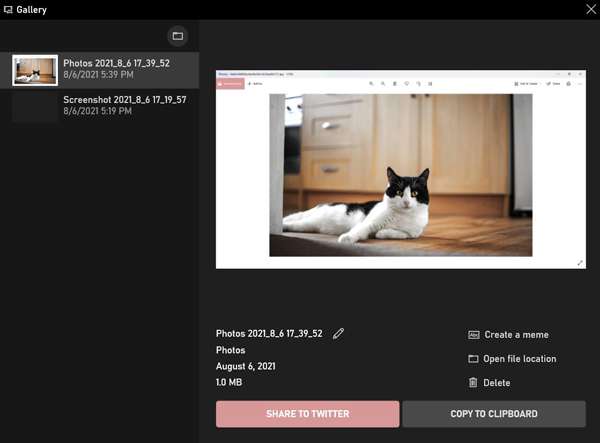 Nézze meg hogyan lehet képernyőképet készíteni a képernyőkép egy részéről Windows rendszeren ha érdekel.
Nézze meg hogyan lehet képernyőképet készíteni a képernyőkép egy részéről Windows rendszeren ha érdekel. 3. módszer. Készítsen képernyőképeket egy monitorról Mac rendszeren
Ne feledje, hogy ez a módszer csak Mac OS X 10.14 és újabb verziókon működik.
1. lépés.Az aktív monitor képernyőjén nyomja meg a gombot Command + Shift + 5 billentyűkombinációk.
2. lépés.Kattintson az "Opciók" gombra, és győződjön meg arról, hogy az Asztal rögzítését választotta.
3. lépésKattintson a "Rögzítés" gombra, hogy készítsen képernyőképet egy monitor képernyőjéről. A mentett fájl megtalálható az asztalon.

GYIK a képernyőképek készítéséről kétmonitoros beállításon
-
1. Hogyan készítsünk képernyőképeket egy monitorról Microsoft Surface Pro-n?
Vannak képernyőképek készítésének többféle módja egy Surface Pro laptopon. Mivel a Surface Pro laptopokon Windows 10 fut, ugyanazt a gyakorlatot követi a képernyőképek bármely adott monitoron történő rögzítése.
-
2. Van valami mód a képernyőkép kivágására Windows 10 rendszeren?
Igen! Az alapértelmezett Windows 10 Snipping Tool egyik hiányossága az, hogy hiányoznak a megfelelő szerkesztőeszközök. Használja a cikkben javasolt professzionális szoftvert, vagy kövesse az itt megadott útmutatót probléma nélkül megoldhatja a problémáit.
-
3. Hogyan készíthet képernyőképet csak az aktív ablakról?
A legjobb módja annak, hogy gyors képernyőképet készítsen egy aktív ablakról, az alapértelmezett Windows nyomtatási képernyő funkció használata. Nyomja meg az Alt + PrtScn billentyűkombinációt a billentyűzeten, az aktuálisan aktív képernyő a vágólapra kerül.
Következtetés
Hogyan tudnád képernyőképeket készíthet az egyik többképernyős monitoron könnyen? Amint azt megvizsgáltuk, ez a 4 legjobb módszer a képernyőképek készítéséhez kétmonitoros Windows és Mac rendszeren. Figyelembe véve az egyes módszerek előnyeit és hátrányait, arra a következtetésre jutottunk, hogy a professzionális képernyőrögzítő szoftver használata a képernyőkép-asszisztens eszközkészletének összességében nyerő.
 Hogyan készítsünk képernyőképet Acer laptopon
Hogyan készítsünk képernyőképet Acer laptopon